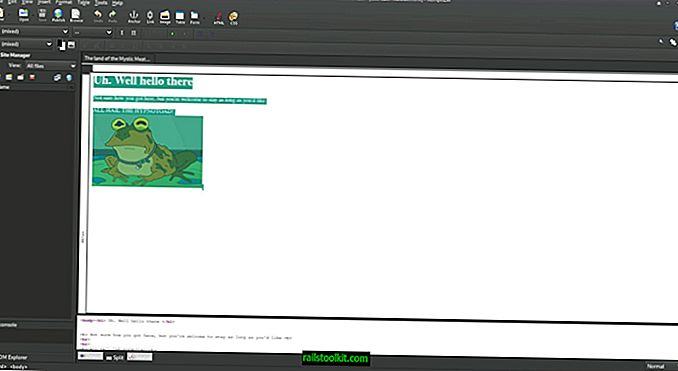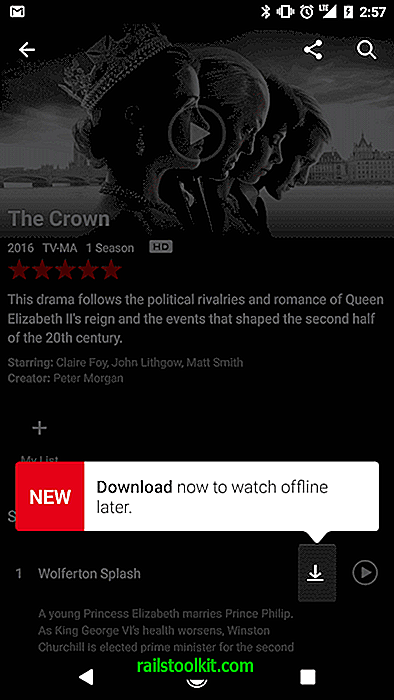Win-S2K84IAC4V4, det är standardnamnet på Windows 10-systemet som jag just har satt upp. Namnet är inte idealiskt av olika skäl men identifiering är troligen högst upp på listan.
Beroende på om du rensar installationen av Windows 10 eller uppgraderar ett befintligt Windows-system till det, kan du sluta med ett icke-beskrivande namn.
Om du rengör Windows, väljer Windows 10 datorns namn. Jag har sett namn som börjar med Win eller Desktop, men det finns förmodligen fler variationer tillgängliga. Alla har gemensamt att en till synes slumpmässig sträng är en del av namnet på systemet.
Detta behöver inte vara ett problem, men om du har satt upp ett litet eller medelstort datornätverk hemma eller på en annan plats kan du stöta på identifieringsproblem regelbundet eftersom dessa namn inte hjälper dig att identifiera maskiner.
Ändra Windows 10-datornamn
Du kan enkelt leta upp namnet på den dator du arbetar med. Detta fungerar för alla versioner av Windows och inte bara för Windows 10.
Allt du behöver göra är att trycka på Windows-paus för att öppna systemkontrollpanelen. Där hittar du datornamnet och det fulla datornamnet under "inställningar för datornamn, domän och arbetsgrupp".

Det är där du hittar alternativ för att ändra namnet. Ett klick på länken "ändra inställningar" bredvid datornamn visar fönstret "systemegenskaper".
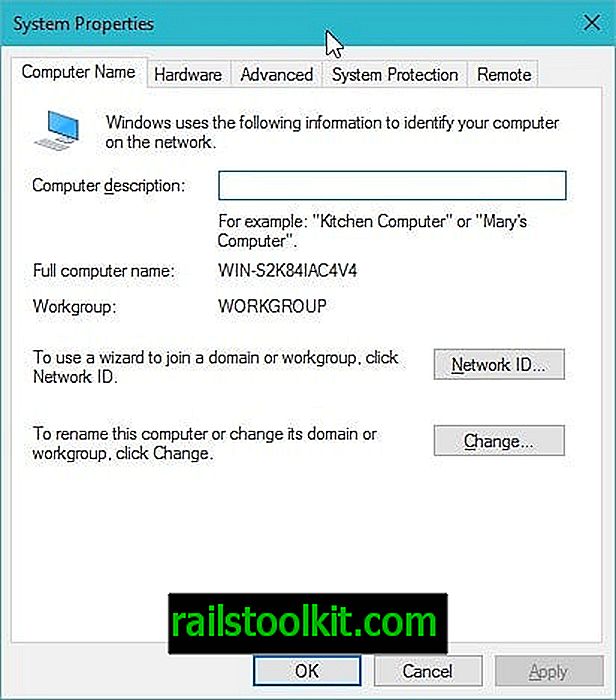
Du kan lägga till en beskrivning för datorn där som visas i efterhand, eller klicka på ändringsknappen för att byta namn på datorn.
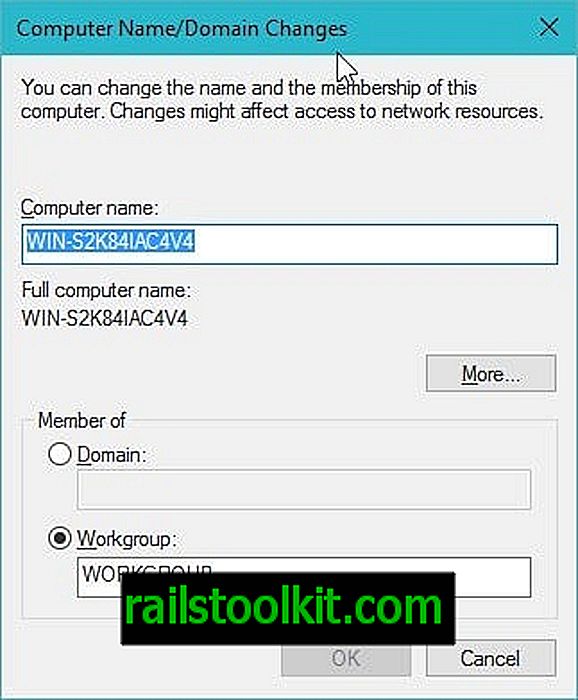
Byt helt enkelt ut det befintliga datornamnet med ett nytt namn, till exempel för att underlätta identifiering. Du kan också ändra arbetsgruppen på sidan eller ställa in datorn för att ingå i en domän. Sist men inte minst öppnas ett klick på fler för att ändra det primära DNS-suffixet när domänmedlemskap ändras.
När du är klar med att ändra kommer du att märka en kort fördröjning. Windows tillämpar det nya namnet på systemet och ber dig att starta om systemet för att tillämpa ändringarna.
Öppna appleten Systemkontrollpanel efter omstarten igen (med Windows-paus) för att kontrollera att namnet på datornamnet lyckades.
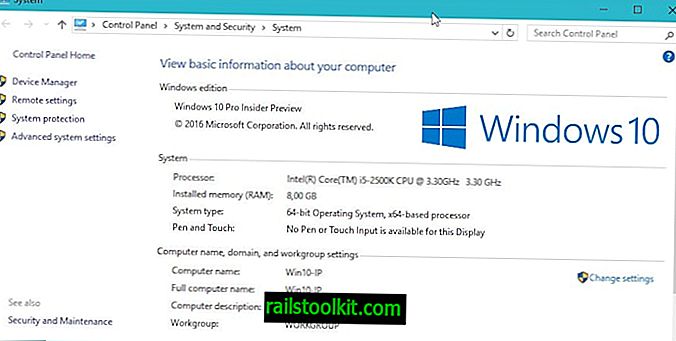
Sidanmärkning: Du kanske har lagt märke till att datornamn och fullständigt datornamn är identiska på maskiner som inte är anslutna till domän. Det fulla datornamnet inkluderar domänen om datorn anslöt sig till en domän, men om detta inte är fallet, är identiskt med datornamnet.
Nu du : Vad heter din dator?